A Zabbix 4 a legújabb verzió. Az új verzió támogatja a php7-et, a mysql 8-at, a gazdagép és az ügyfelek közötti titkosítást, új grafikus elrendezést, trendelemzést és még sok mást. A zabbix használatával a zabbix_sender és a zabbix_get eszközökkel bármilyen típusú adatot elküldhet a zabbix rendszerbe, és riasztást indíthat bármilyen értékre. Ezekkel a képességekkel a Zabbix programozható, és a monitorozás csak a kreativitására és képességeire korlátozódik.
A legegyszerűbb a Zabbix tárolóból történő telepítés. A forrásfájlból történő beállításhoz telepítenie kell a fordítókat, és meg kell határoznia, hogy mely könyvtárakat és szolgáltatásokat használják a környezetéhez. A Zabbix adattárfájlok minden olyan funkciót biztosítanak, amely lehetővé teszi az indulásra kész környezetet az Ön igényeinek megfelelően.
Telepítési környezet
Ha lehetősége volt használni a telepítést, válassza az xfce lehetőséget az asztali környezethez. Ha még nincsenek meg a telepítési lépések, akkor is tökéletesen működni fog, még akkor is, ha minimális telepítési környezettel rendelkezik, amely a Debian számára a legtisztább környezet.
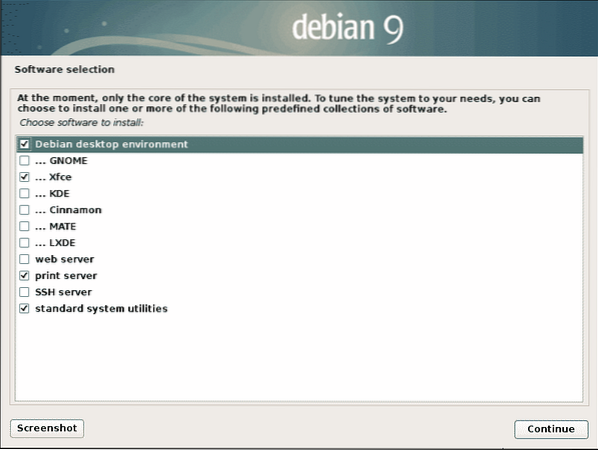
Először a biztonság!
Jelentkezzen be a root felhasználóhoz, és adja hozzá a vendég felhasználót a soders fájl egyszerű hozzáadásához.
Felhasználónév ALL = (ALL: ALL) ALLA konfigurációs fájlba / etc / sudoers
Használhatja is
# visudoA fájl közvetlen szerkesztése az alapértelmezett szövegszerkesztővel (esetemben nano)
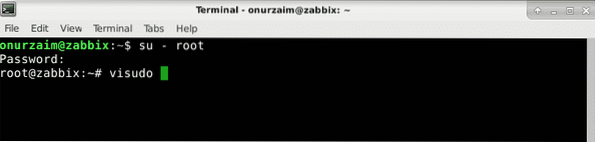
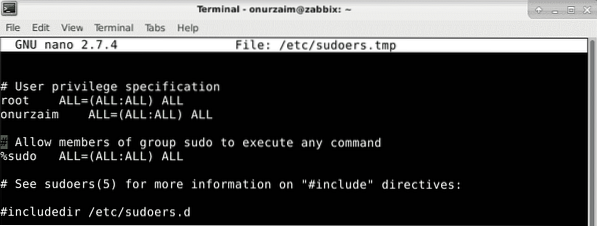
Telepítse a MySQL alkalmazást
Miután létrehozta a vendég felhasználót és megadta a root jogosultságokat, akkor bejelentkezhetünk a felhasználóhoz
# su - felhasználónévés kezdje hozzá a sudo-t a parancsok elé, hogy root parancsokat küldjön vezérléssel.
Telepítse a MySQL-t a következő paranccsal
$ sudo apt-get install mysql-server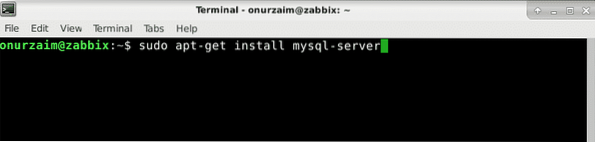
A letöltéshez és telepítéshez nyomja meg az „Y” gombot.
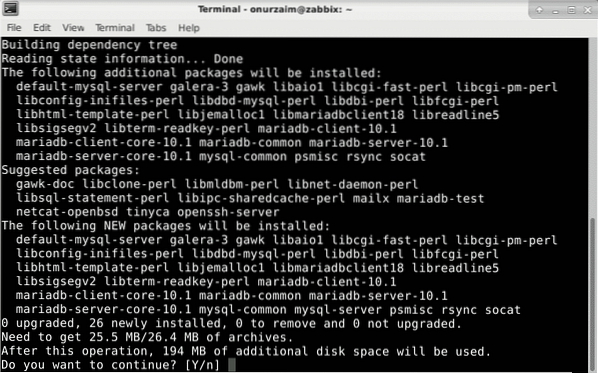
Közvetlenül a telepítés után adja hozzá a mysql fájlt az indítási sorrendhez, így amikor a rendszer újraindul, a mysql szerver fel fog működni.
$ sudo systemctl enable mariadb$ sudo systemctl start mariadb

A következő paranccsal tesztelheti, hogy a mysql fent van-e
# sudo mysql -urootJelszó megadása nélkül be kell tudnia jelentkezni az adatbázis-kiszolgálóra.
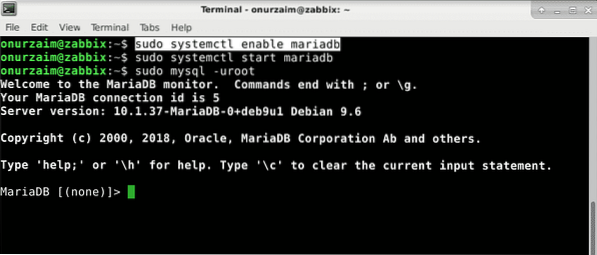
Írja be a quit parancsot, ha kijelentkezik a szerverről
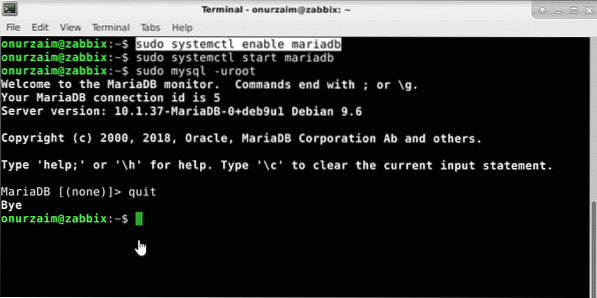
Telepítse a Zabbix fájlt a Tárolóból
Miután az adatbázis-kiszolgáló telepítése befejeződött, elkezdhetjük a zabbix alkalmazás telepítését.
Töltse le az apt repo csomagot a rendszerbe
$ sudo wget https: // repo.zabbix.com / zabbix / 4.0 / debian / pool / main / z / zabbix-release /zabbix-release_4.0-2 + stretch_all.deb
$ sudo dpkg -i zabbix-release_4.0-2 + stretch_all.deb
$ sudo apt frissítés
Lehetővé teszi a Zabbix szerver és az elülső csomagok telepítését.
$ sudo apt install zabbix-server-mysql zabbix-frontend-php zabbix-agent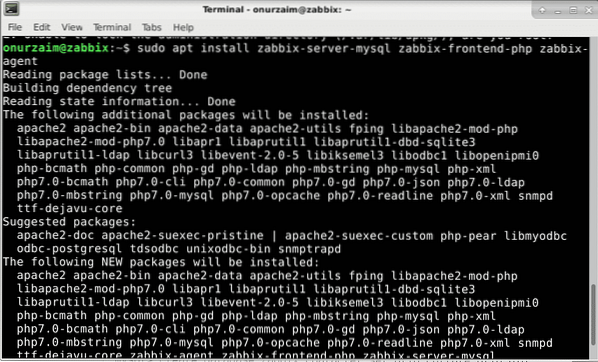
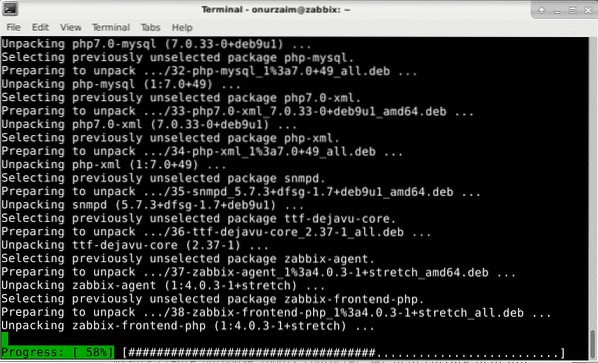
Adja hozzá a Zabbix Services alkalmazást az indításhoz
Az összes csomag telepítése után engedélyezze a Zabbix szolgáltatásokat, de még nem indul el. Módosítanunk kell a konfigurációs fájlt.
$ sudo systemctl enable apache2$ sudo systemctl enable zabbix-server
$ sudo systemctl enable zabbix-agent
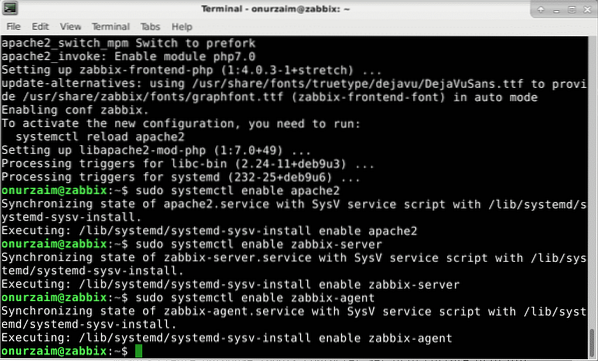
Hozzon létre adatbázist és telepítse a Zabbix adatbázis táblákat
Itt az ideje létrehozni egy adatbázist a Zabbix számára. Felhívjuk figyelmét, hogy bármilyen névvel és felhasználóval létrehozhat egy adatbázist. Amire szükséged van, az apropirát értékének cseréje az alább megadott parancsokkal.
Esetünkben felvesszük (mindegyik megkülönbözteti a kis- és nagybetűket)
Felhasználónév: ZabbixJelszó: VerySecretPassword
Adatbázis: Zabbix
Gazdacím: localhost
Hozunk létre zabbix adatbázist és felhasználót mysql root felhasználóval
$ sudo mysql -uroot -pmysql> adatbázis létrehozása zabbix karakterkészlet utf8 leválogatás utf8_bin;
mysql> adjon meg minden jogosultságot a zabbix-on.* az [e-mail védett] címre
'VerySecretPassword';
mysql> quit;
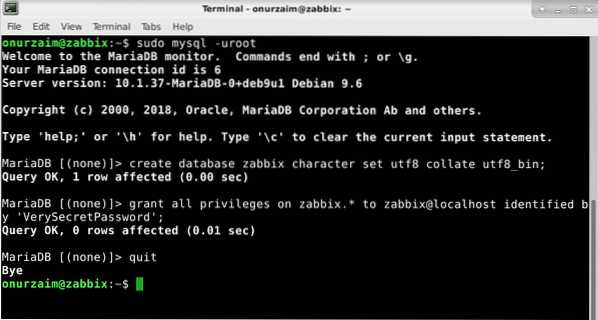
Az adatbázis és a felhasználók létrehozása után a következő paranccsal hozzuk létre a Zabbix adatbázis táblákat az új adatbázisunkban
# zcat / usr / share / doc / zabbix-server-mysql * / create.sql.gz | mysql -uzabbix -p -B ZabbixÍrja be az adatbázis jelszavát a következő lépésben
VerySecretPasswordA folyamat a szerver teljesítményétől függően körülbelül 1-10 percet vehet igénybe.

Konfigurálja a Zabbix szervert
Annak érdekében, hogy a Zabbix szerver elinduljon és felkészülhessen az üzleti életre, meg kell határoznunk az adatbázis paramétereit a zabbix_server.konf
$ sudo nano / etc / zabbix / zabbix_server.konfDBHost = localhost
DBUser = zabbix
DBPassword = VerySecretPassword
DBName = zabbix
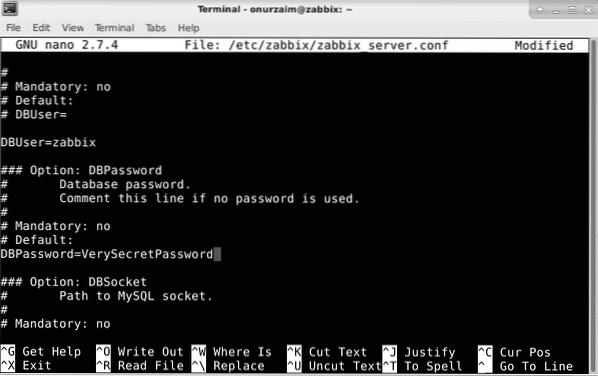
Az időzónát az / etc / zabbix / apache könyvtárba kell beírni.conf fájlt annak érdekében, hogy ne szembesüljünk a környezetünk időbeli következetlenségével. Ez a lépés elengedhetetlen a hibátlan környezethez. Ha ez a paraméter nincs beállítva, a Zabbix webes felülete minden alkalommal figyelmeztet minket. Az én esetemben az időzóna Európa / Isztambul.
A PHP időzónák teljes listáját itt találja meg.
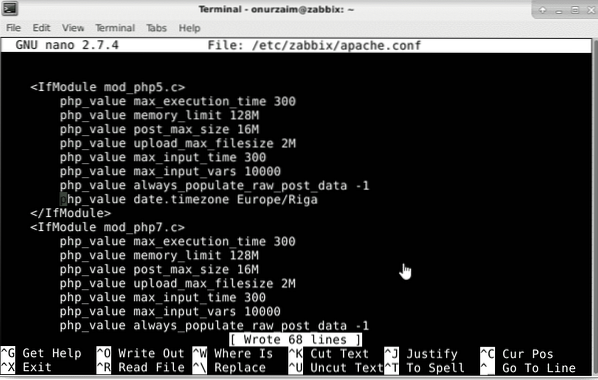
Kérjük, vegye figyelembe, hogy itt vannak php7 és php5 szegmensek. Beállításunkban a php 7 telepítve volt, így módosítva a php_value dátumot.időzóna a php7-ben.A c szegmens elég volt, de a kompatibilitási problémák érdekében javasoljuk a php5 módosítását.
Mentse a fájlt.
Most állítsa le és indítsa el a szolgáltatásokat annak érdekében, hogy az összes változás megváltozzon.
$ sudo systemctl indítsa újra az apache2 zabbix-server zabbix-agent programotA webkiszolgáló beállítása
Most az adatbázis és a Zabbix szolgáltatások működnek. A rendszereink működésének ellenőrzéséhez be kell állítanunk egy webes felületet a mysql támogatással. Ez az utolsó lépés, mielőtt online leszünk, és elkezdjük ellenőrizni a statisztikákat.
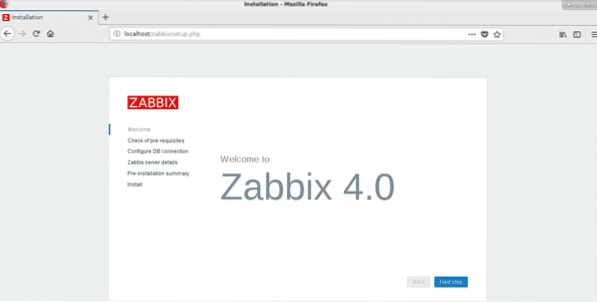
Üdvözlő képernyő.
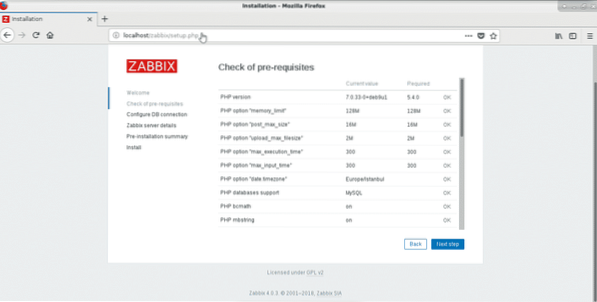
Ellenőrizze, hogy minden rendben van-e zöld színnel.
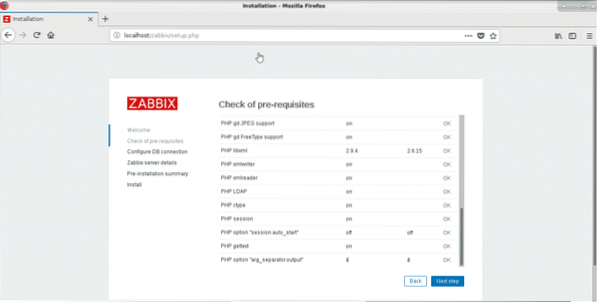
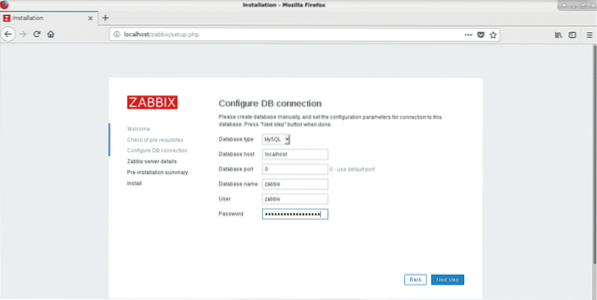
Adja meg a felhasználói nevet és jelszót, amelyet az adatbázis szakasz beállításakor definiáltunk.
DBHost = localhostDBUser = zabbix
DBPassword = VerySecretPassword
DBName = zabbix
Ebben a lépésben meghatározhatja a Zabbix-kiszolgáló nevét. Szeretné, hogy valami hasonlónak is nevezzék, mint a torony vagy a megfigyelő szerver.
Megjegyzés: Ezt a beállítást megváltoztathatja
/ etc / zabbix / web / zabbix.konf.phpMegváltoztathatja a $ ZBX_SERVER_NAME paramétert a fájlban.
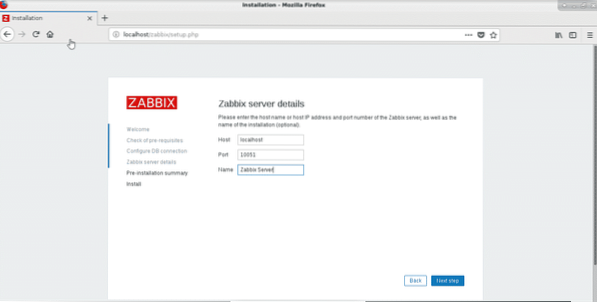
Ellenőrizze a beállítást, és nyomja meg a Következő lépés gombot
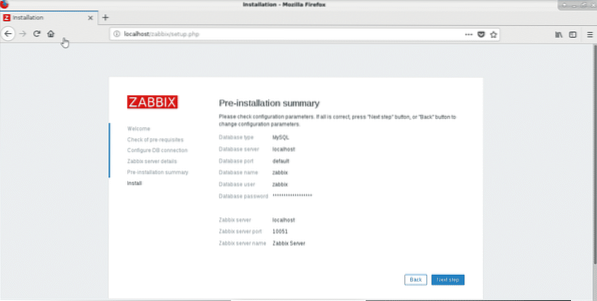
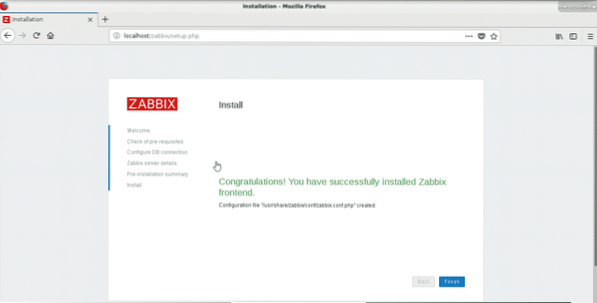
Az alapértelmezett felhasználónév és jelszó megkülönbözteti a kis- és nagybetűket
Felhasználónév: RendszergazdaJelszó: Zabbix
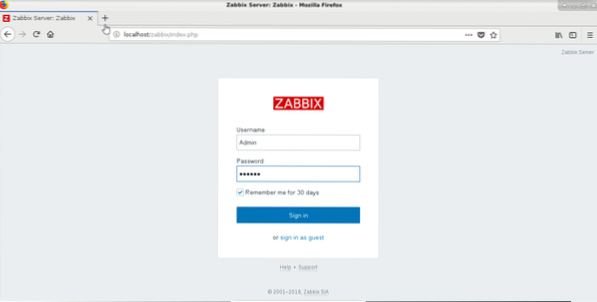
Most ellenőrizheti a rendszer statisztikáját.
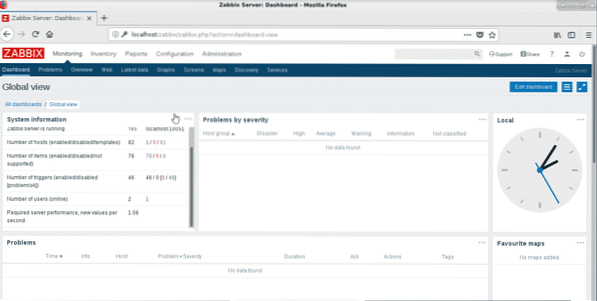
Lépjen a Monitoring -> Legfrissebb adatok részhez
És válassza a Zabbix Server elemet a Gazdacsoportok közül, és ellenőrizze, hogy a statisztikák élnek-e.
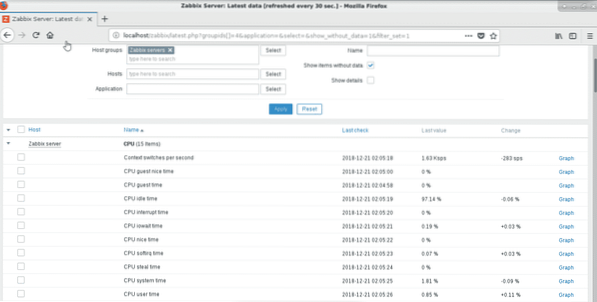
Következtetés
Az adatbázis-kiszolgálót az elején állítottuk be, mert egy már telepített csomagokkal rendelkező rendszer konfliktusok miatt megakadályozhatja a letölteni kívánt verziókat vagy mysql-verziókat. A mysql szervert a mysql-ről is letöltheti.com oldal.
Később folytattuk a Zabbix bináris csomag telepítését, és létrehoztunk egy adatbázist és felhasználót. A következő lépés a Zabbix konfigurációs fájlok konfigurálása és a webes felület telepítése volt. A későbbi szakaszokban telepítheti az SSL-t, módosíthatja a konfigurációt egy adott webtartományhoz, proxy-t az nginx-en keresztül vagy közvetlenül futtathat az nginx-ből a php-fpm segítségével, frissítheti a PHP-t és hasonló dolgokat. Az adatbázisból való mentés érdekében letilthatja a Zabbix-agent programot is. Csak rajtad múlik.
Most élvezheti a Zabbix monitorozását. Legyen szép napod.
 Phenquestions
Phenquestions


